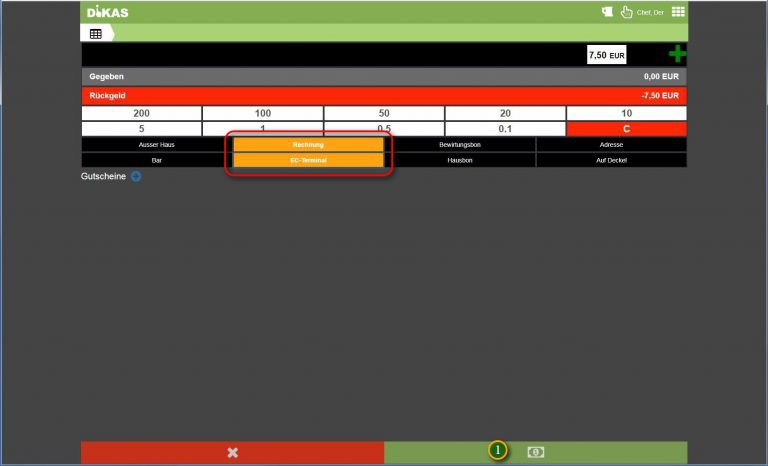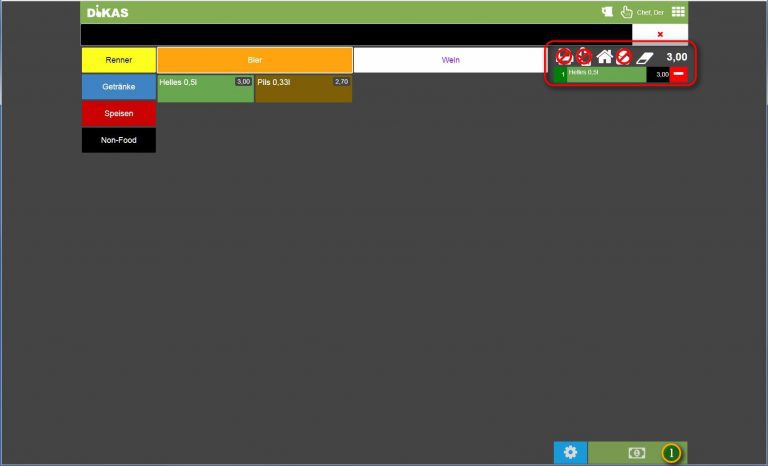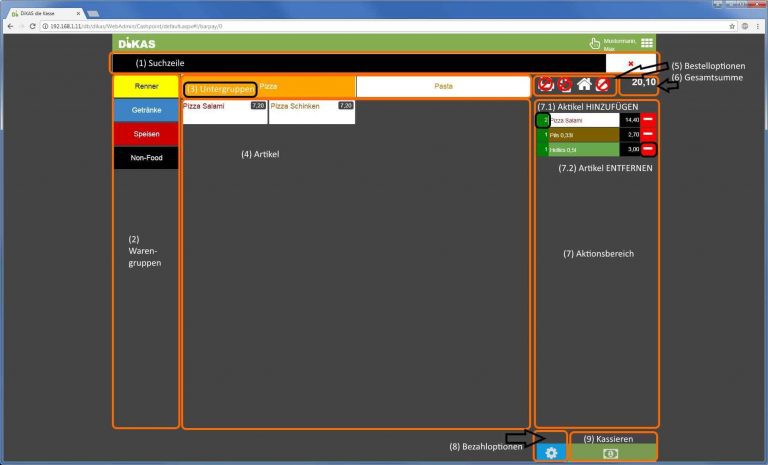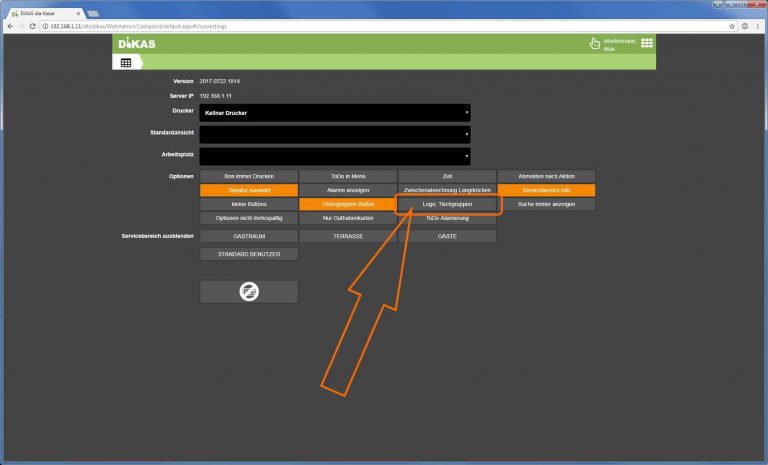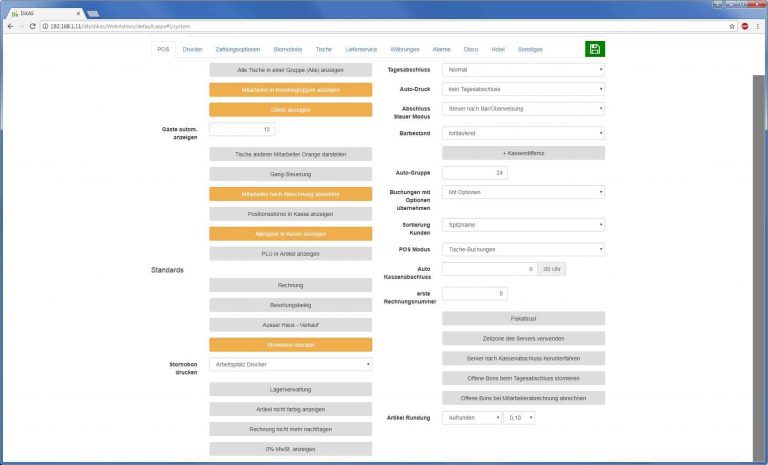POS – Artikel direkt bonieren und mit EC-Zahlung abkassieren
Wir wechseln über „Menü“ und „Direktverkauf“ in den POS-Modus. In diesem Beispiel kassieren wir eine Schachtel Zigaretten über EC-Kartenzahlung ab. Dafür wählen wir in der Hauptgruppe „Non-Food“ den Artikel „Zigaretten Big-Pack“ aus. Dieser erscheint nach einem Klick in der Aktionsleiste. Möchten wir die Zahlungsart ändern, klicken wir auf das „Zahnrad“-Symbol links neben der „Bezhalen“-Schaltfläche. Das…